Úprava šablony pro export položky do Wordu
Návod pro
Poznámka
Šablony se spravují v eWay-CRM Online a jsou pak k dispozici v eWay-CRM Online i eWay-CRM Desktop.
Obsah
Stažení šablony
- Otevřete eWay-CRM Online > Nastavení > Šablony.
- Vyberte modul, například Doklady.
- U šablony klikněte na tlačítko Stáhnout.
- Soubor otevřete ve Wordu.
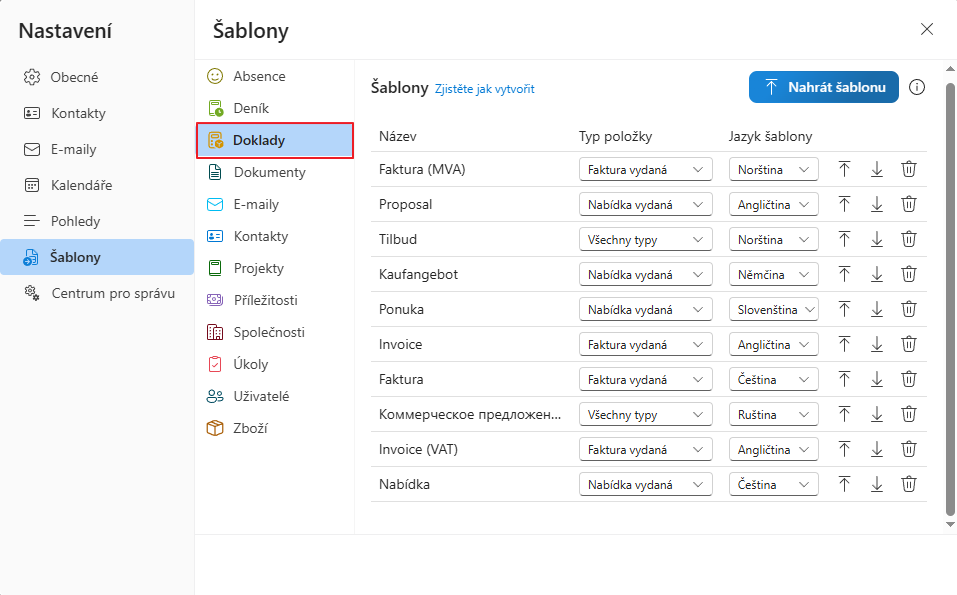
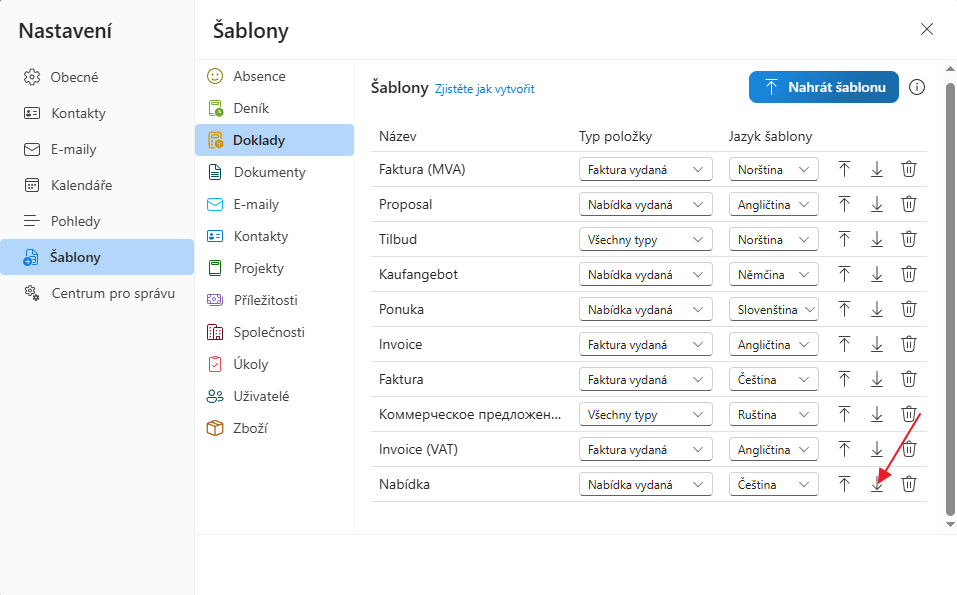
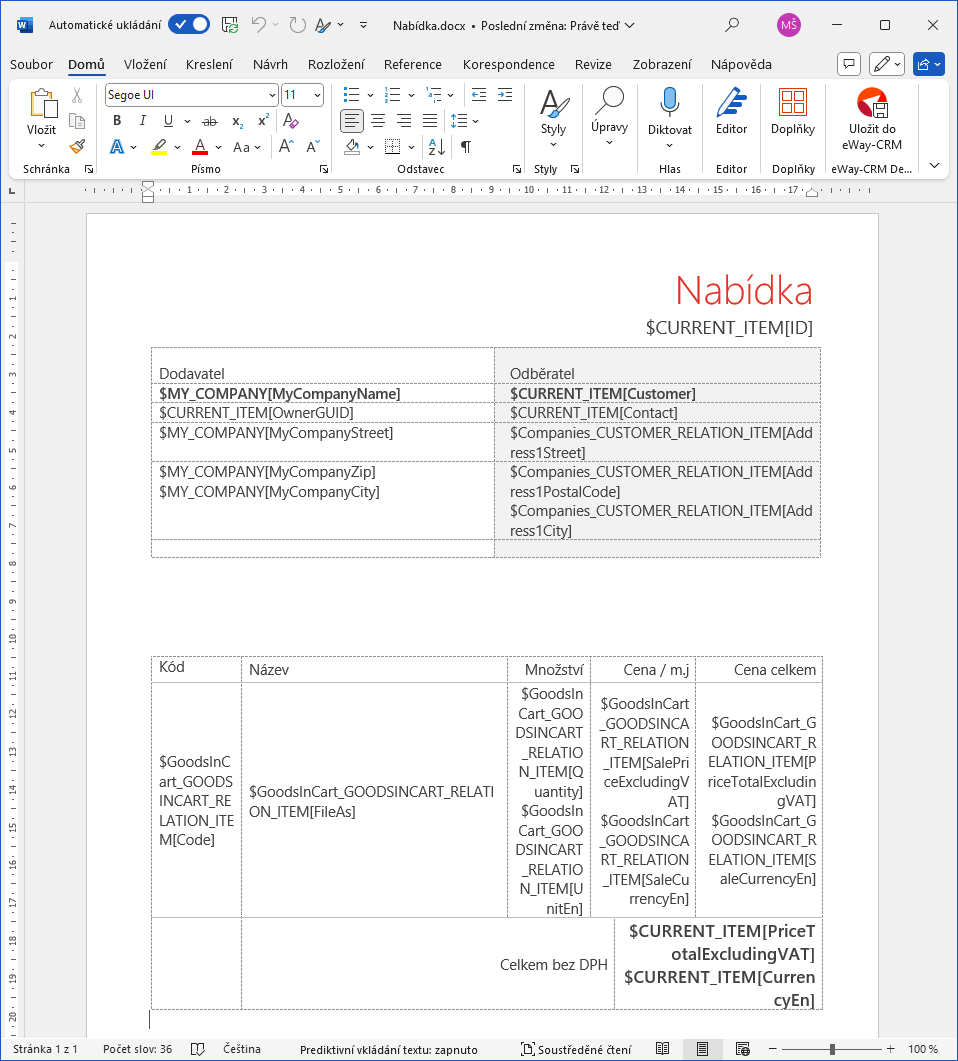
Tip
Pokud šablonu nelze stáhnout (což se může stát u zakázkových šablon), otevřete v eWay-CRM položku, ze které chcete šablonu vytvořit (např. doklad, projekt nebo společnost). Klikněte na ni pravým tlačítkem, vyberte Exportovat do Wordu a zvolte požadovanou šablonu. Takto získáte soubor se živými daty, do kterého budete vypisovat zástupné znaky.
Úprava obsahu
Vložení údajů z položky
- Najděte místo, kam chcete vložit data z eWay-CRM. Například do hlavičky dokumentu nebo do těla nabídky.
- Vložte zástupný znak. Zástupné znaky nahrazují při exportu reálná data. Nejčastěji se používá tento formát: $CURRENT_ITEM[FieldName]. Například $CURRENT_ITEM[ValidUntil] zobrazí datum platnosti nabídky. Více o zástupných znacích najdete v článku Vytváření a úprava šablon pro export položek do Wordu a PDF.
- Pokud neznáte databázový název pole, které chcete vložit do zástupného znaku, v eWay-CRM Online najeďte myší na název pole – v tooltipu se zobrazí jeho interní název.
- Nebo otevřete Centrum pro správu > Pole, vyberte modul (např. Doklady) a zkopírujte název z odpovídajícího sloupce. Snadno pak do šablony vložíte další pole, která zde potřebujete mít zobrazená.
Poznámka
Při vypisování jména pole do šablony vždy dbejte na to, aby byla správně velká a malá písmena, jinak nebude zástupný znak fungovat. Například je tedy třeba psát FileAs, nikoli fileas či Fileas.
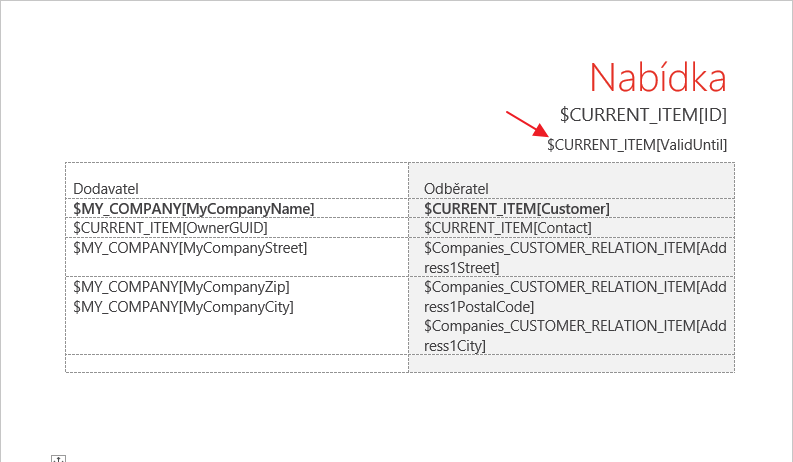
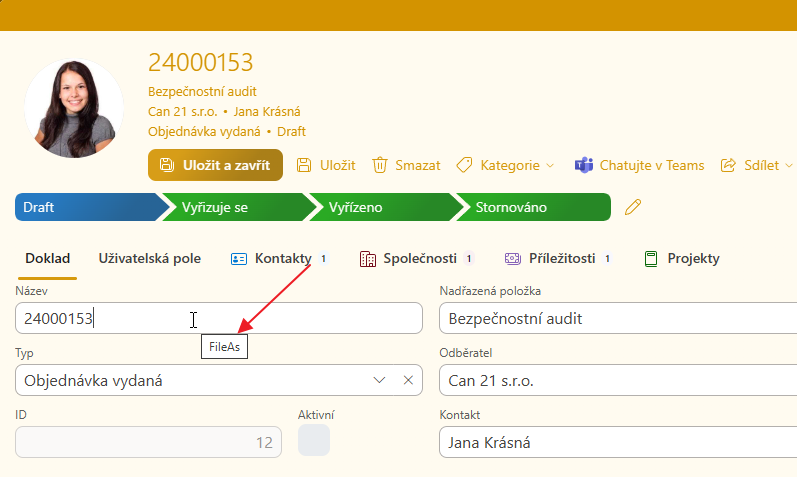
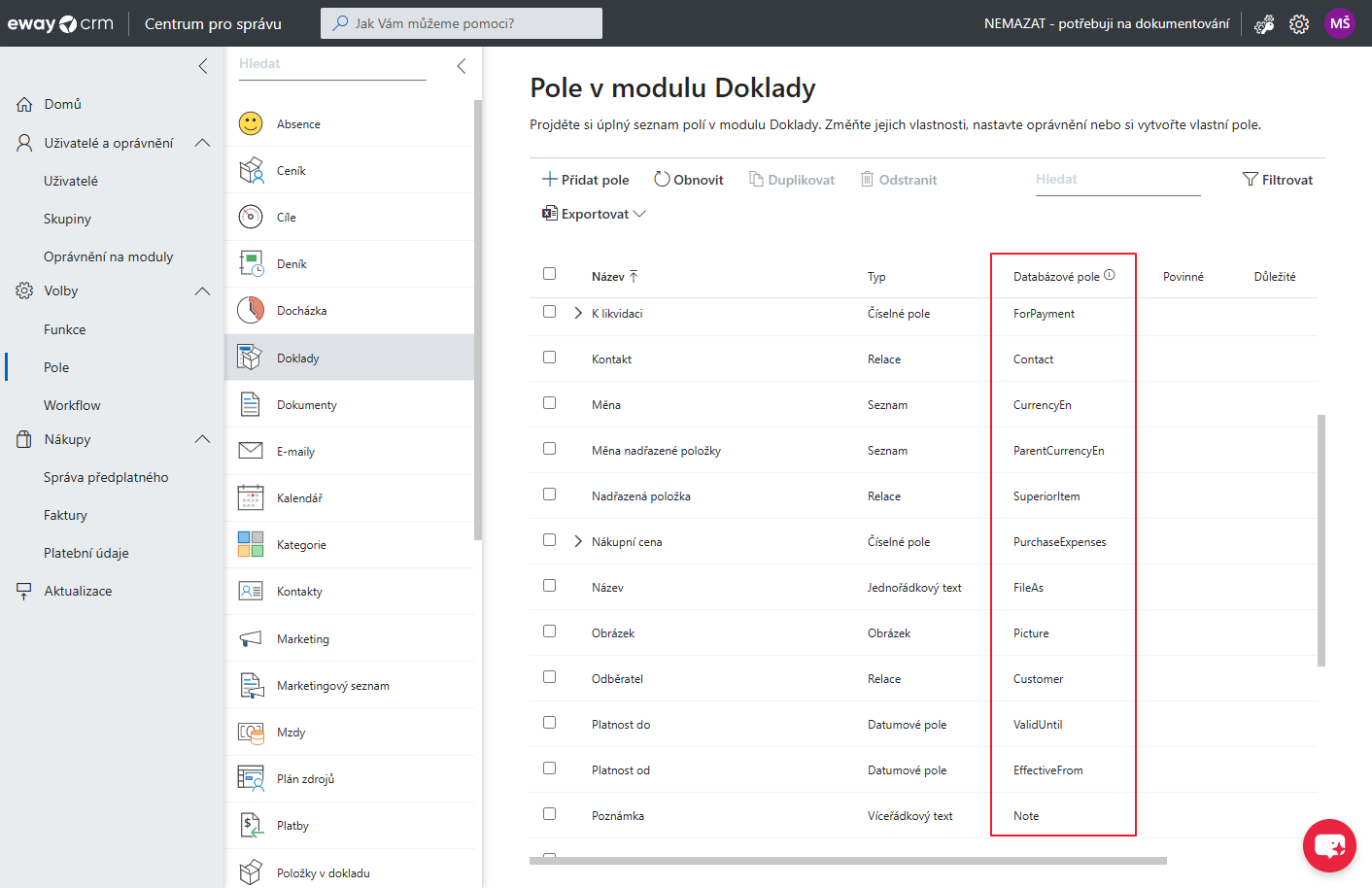
Data z navázaných záznamů
- Pokud chcete do šablony doplnit i údaje o firmě nebo kontaktní osobě, použijte tento formát:
$Companies_CUSTOMER_RELATION_ITEM[CompanyName]Například:
$Companies_CUSTOMER_RELATION_ITEM[CompanyName] – název firmy
$Companies_CUSTOMER_RELATION_ITEM[VATNumber] – DIČ
$Contacts_CONTACTPERSON_RELATION_ITEM[FirstName] – jméno kontaktu
Tabulky s položkami
- Pokud chcete vypsat všechny položky nabídky (např. seznam produktů), použijte tabulku. Do buněk vložte zástupné znaky, například:
$GoodsInCart_GOODSINCART_RELATION_ITEM[ItemName]
$GoodsInCart_GOODSINCART_RELATION_ITEM[Quantity]
$GoodsInCart_GOODSINCART_RELATION_ITEM[TotalPrice]Kód Název Množství Cena / m.j Cena celkem $GoodsInCart_GOODSINCART_RELATION_ITEM[Code] $GoodsInCart_GOODSINCART_RELATION_ITEM[FileAs] $GoodsInCart_GOODSINCART_RELATION_ITEM[Quantity] $GoodsInCart_GOODSINCART_RELATION_ITEM[UnitEn] $GoodsInCart_GOODSINCART_RELATION_ITEM[SalePriceExcludingVAT] $GoodsInCart_GOODSINCART_RELATION_ITEM[SaleCurrencyEn] $GoodsInCart_GOODSINCART_RELATION_ITEM[PriceTotalExcludingVAT] $GoodsInCart_GOODSINCART_RELATION_ITEM[SaleCurrencyEn] Celkem bez DPH $CURRENT_ITEM[PriceTotalExcludingVAT] $CURRENT_ITEM[CurrencyEn] - eWay-CRM pak automaticky vytvoří tolik řádků, kolik je položek v dokladu.
- Když se sloupec ve Wordu nedá zúžit, v nabídce Rozložení tabulky zvolte Pevná šířka sloupců.
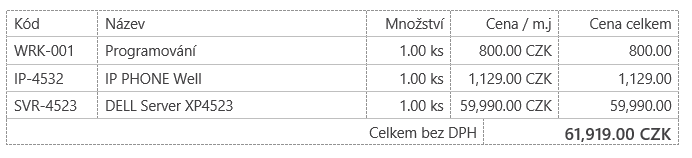
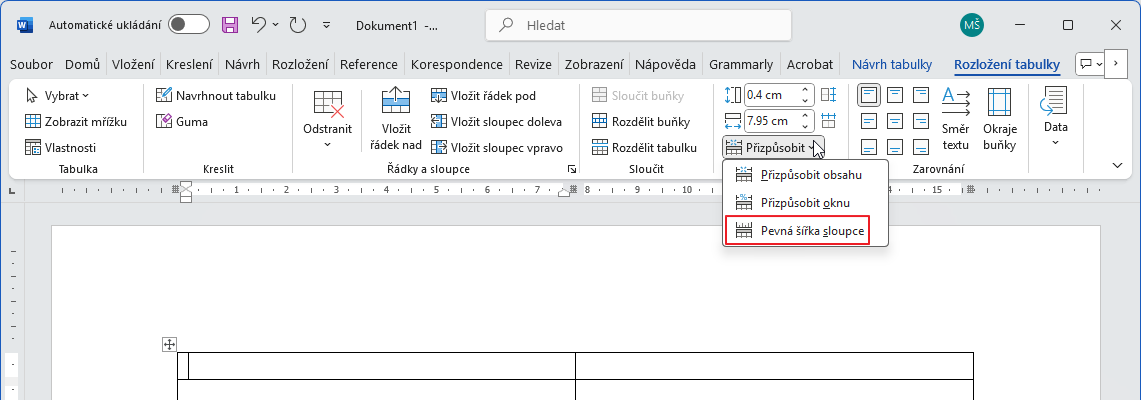
Přidání obrázku
- Do šablony vložte libovolný obrázek (klidně fotku z dovolené) a nastavte mu požadovanou pozici, velikost, obtékání textu, apod.
- Klikněte na něj pravým tlačítkem klikněte a vyberte Zobrazit alternativní text.
- Do pole vložte zástupný znak, např.:
$CURRENT_ITEM[ProfilePicture] - Při exportu se váš vzorový obrázek nahradí skutečným obrázkem z eWay-CRM.
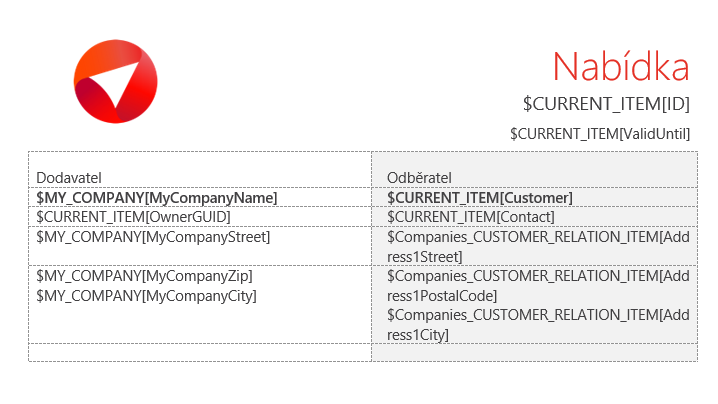
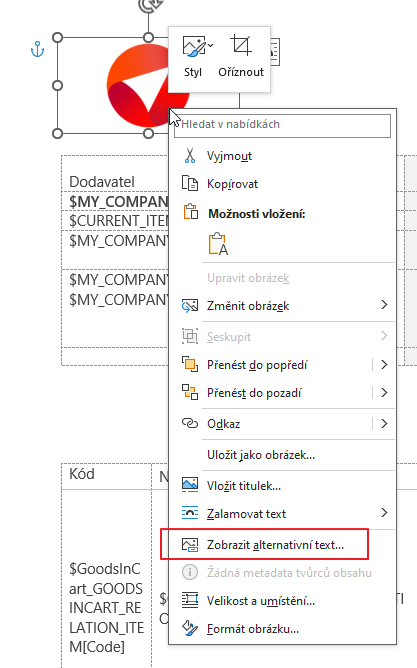
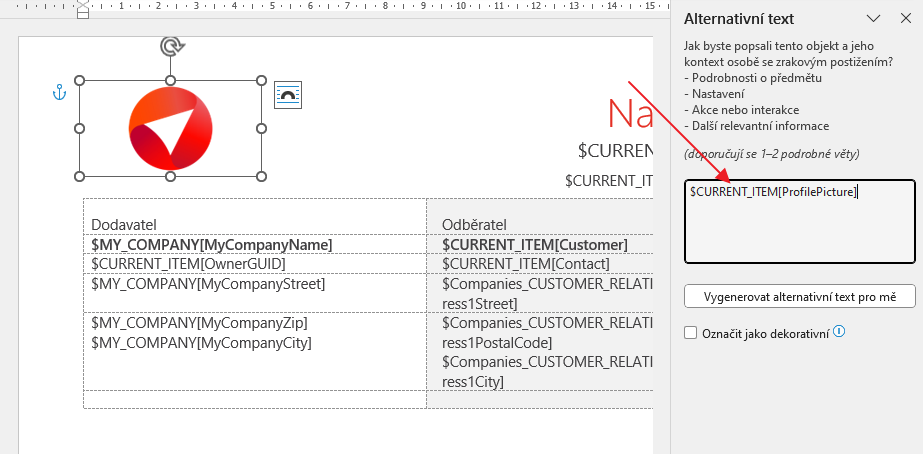
Nahrání nové šablony
- Otevřete eWay-CRM Online > Nastavení > Šablony.
- Vyberte modul, například Doklady.
- Vyberte šablonu, kterou chcete nahradit, nebo vytvořte novou.
- Nahrajte svůj upravený soubor .docx.
- Potvrďte uložení. Hotovo! Teď už můžete kliknout pravým tlačítkem na nabídku vybrat Šablony > Exportovat do Wordu a ověřit výsledek.
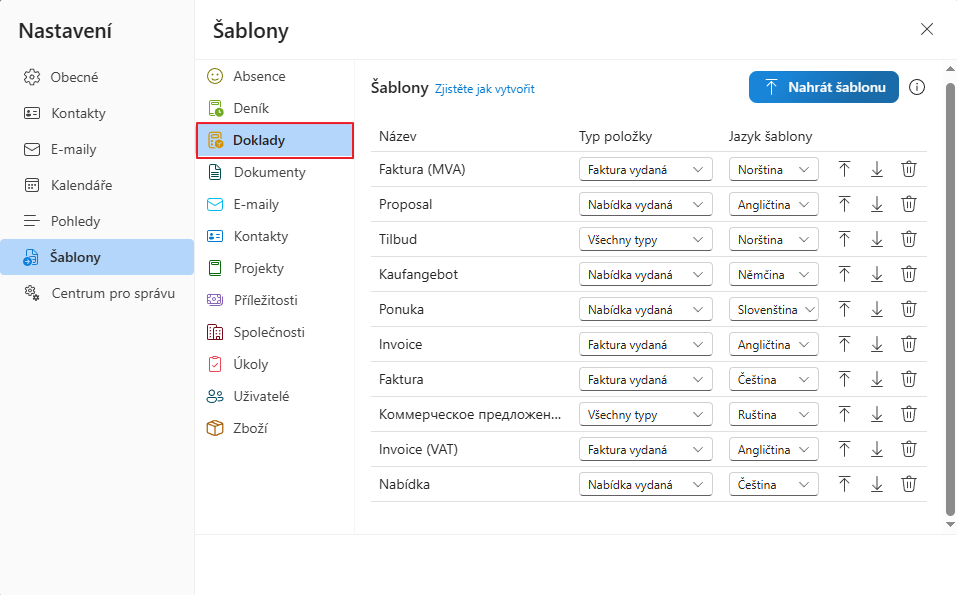
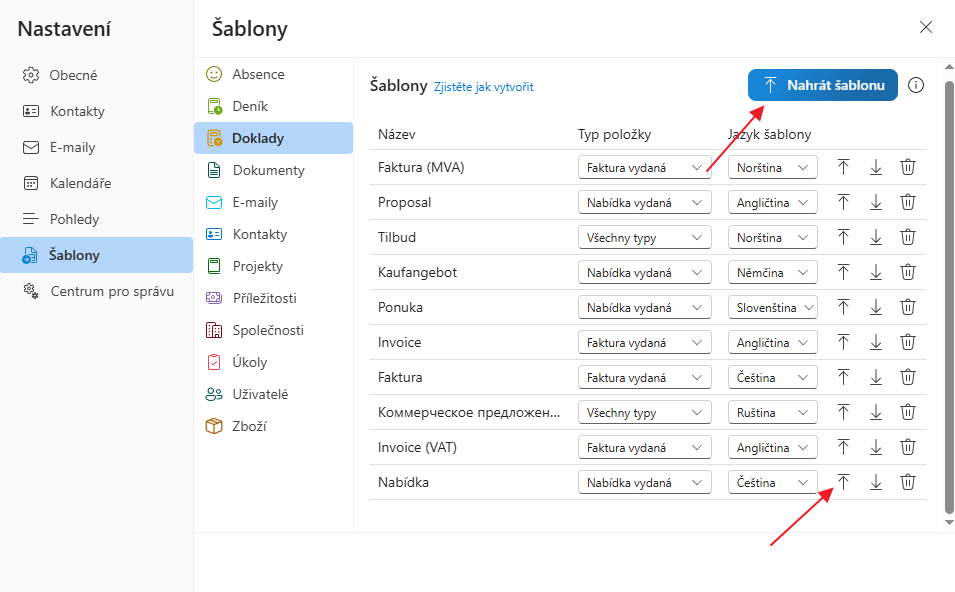
Upozornění
Pokud upravujete šablonu, kterou jste si exportovali do Wordu v eWay-CRM Desktop, váš soubor může mít příponu .xml. Je třeba ho v Microsoft Word přeuložit do .docx.
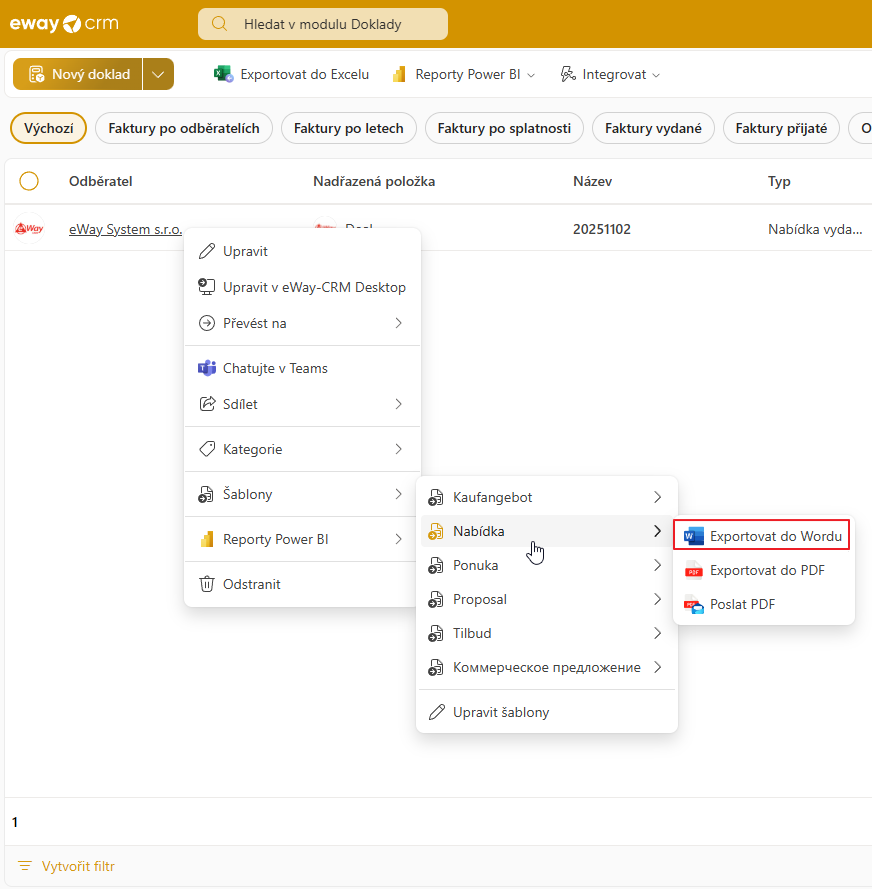
Tipy na závěr
Pokud se místo hodnoty zobrazí samotný kód, je v šabloně překlep (mezera, velká/malá písmena).
Pokud se neukáže nic, pole v eWay-CRM nemá vyplněnou hodnotu.
Úpravy šablon jsou dostupné od verze 9.3 a vyžadují licenci, která správu šablon umožňuje.
Pokud se neukáže nic, pole v eWay-CRM nemá vyplněnou hodnotu.
Úpravy šablon jsou dostupné od verze 9.3 a vyžadují licenci, která správu šablon umožňuje.

